Verrouiller/déverrouiller un appel vidéo
Verrouillez un appel vidéo pour plus de confidentialité et de sécurité, si activé dans votre clinique.
Pour plus de confidentialité et de sécurité, vous pouvez verrouiller l'écran d'appel après avoir rejoint votre patient dans un appel vidéo, si cette option est activée par l'administrateur de votre clinique. La fonction de verrouillage garantit qu'aucun autre membre de l'équipe ne peut rejoindre l'appel depuis la page de la zone d'attente de la clinique. Cette fonctionnalité est définie au niveau de la clinique et les administrateurs de la clinique peuvent décider de rendre ou non la fonction d'appel de verrouillage disponible pour la clinique.
Veuillez voir ci-dessous pour la fonctionnalité de verrouillage/déverrouillage
| L'administrateur de votre clinique activera la fonctionnalité de verrouillage pour votre clinique si nécessaire. Si vous êtes un administrateur de clinique, accédez à : Configurer > Zone d'attente > Verrouillages d'appel . Cliquez sur le bouton pour activer/désactiver le verrouillage des appels dans la clinique. Puis clinique Enregistrer. Chaque clinicien peut alors décider de verrouiller ou non un appel une fois qu'il a rejoint le patient. |
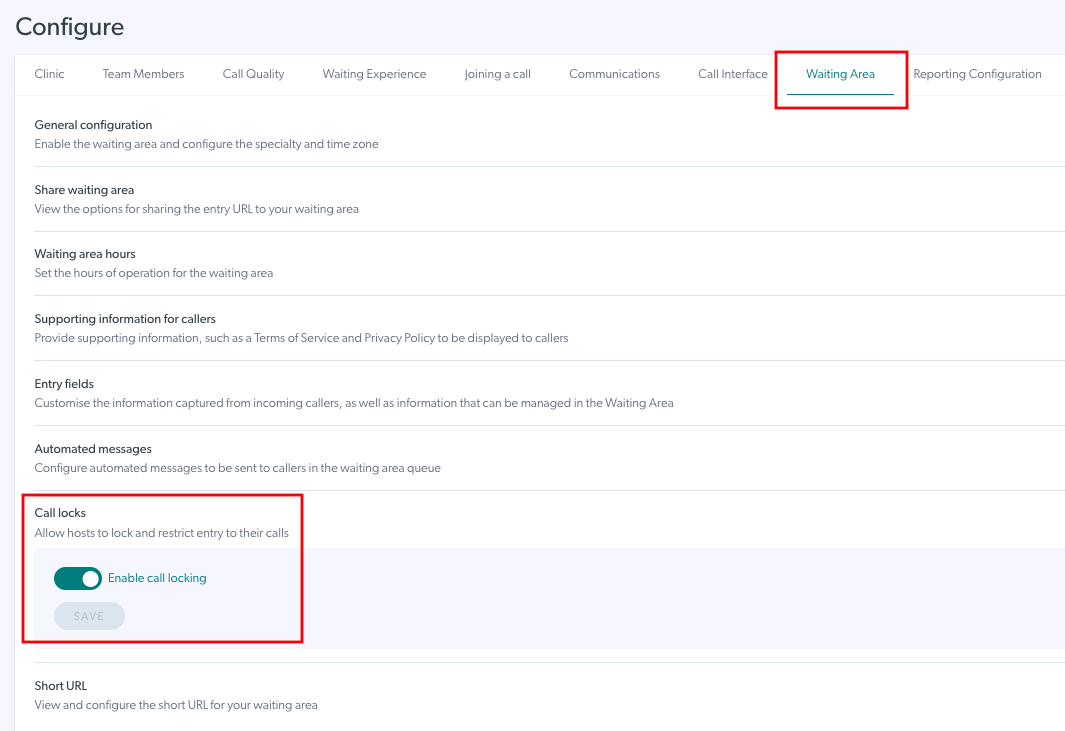 |
| Une fois que vous avez rejoint un appel, vous verrez le bouton de verrouillage en bas de l'écran d'appel. Cliquez sur le bouton de verrouillage pour verrouiller l'appel. |
 |
| Une fois l’appel verrouillé, aucun des membres de votre équipe de la clinique ne pourra le rejoindre depuis la salle d’attente. L'icône de verrouillage se transformera en un cadenas verrouillé sur l'écran d'appel. Vous pouvez verrouiller ou déverrouiller un appel à tout moment pendant la consultation. L'appelant verra un message l'avertissant que l'appel est verrouillé ou déverrouillé. Remarque : Si vous invitez quelqu'un à participer à l'appel à l'aide du Gestionnaire d'appels, il participera directement à l'appel comme il le ferait normalement, même si l'appel est verrouillé. |
 |
| Lorsqu'un appel verrouillé est en cours, l'appel s'affichera comme un appel verrouillé dans la zone d'attente, afin que personne d'autre ne puisse rejoindre l'appel (le bouton d'appel verrouillé sera de couleur grise pour tous les autres membres de l'équipe pour indiquer qu'ils ne peuvent pas interagir avec cet appel). Vous pouvez toujours ajouter un participant à l'appel depuis la zone d'attente si vous le souhaitez. Veuillez noter que si vous transférez un appel verrouillé à l'aide de Call Manager , lorsque l'appel est transféré, il restera verrouillé. L'appel verrouillé s'affichera dans la nouvelle zone d'attente. |
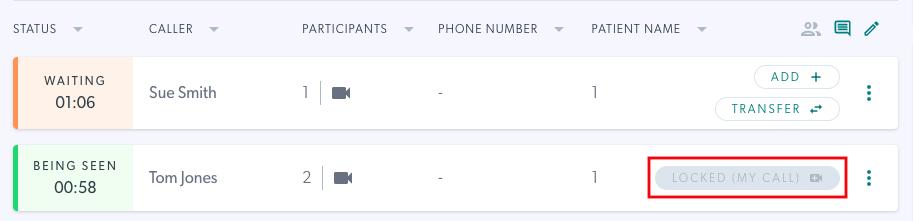 |